Nu spuneți că folderul este un folder standard pentru stocarea muzicii și imaginile sunt populare pentru utilizatori. Doar în mod implicit, acestea sunt localizate pe discul C (Microsoft mulțumiri), precum și utilizarea lor devine zero, pentru că în cazul în care pentru un motiv oarecare nu reușește sistemul, toată muzica și fotografiile noastre de la nuntă (ziua de naștere) sunt stocate în aceste dosare vor fi pur și simplu șterse, în timp pentru reinstalarea sistemului. Recunoașteți, nu este cea mai plăcută variantă a dezvoltării evenimentului? În plus, dacă colecția de muzică sau fotografii are mai mult de o mie de unități.
Pentru a evita acest lucru, aveți posibilitatea să realocați legătura la dosarul care va fi pe discul D (de exemplu), dar puteți selecta orice locație, deoarece alegerea locației este complet nelimitată. Și pentru asta avem nevoie doar de unele manipulări cu folderele curente. Dacă le faci, muzica și fotografiile vor fi stocate într-un loc mai sigur decât discul de sistem.
În sistemele de operare din seria Microsoft Windows, puteți schimba destinația link-ului de sistem "My Music" în una din modalitățile prezentate mai jos.
Pentru o înțelegere ușoară, sunt furnizate instrucțiuni pas cu pas, urmați pașii în ordine și totul va funcționa. Ca pregătire, creați două dosare noi în locul potrivit pentru dvs. Denumiți unul "Muzică", al doilea "Foto".
- Inițial, vom merge la registrul sistemului de operare. Pentru aceasta, faceți clic pe butonul "Start" și introduceți comanda Regedit în bara de căutare. Deschideți fișierul regedit.exe găsit. De asemenea, puteți porni consola "Run" apăsând combinația Win + R și scrieți și rulați deja Regedit.
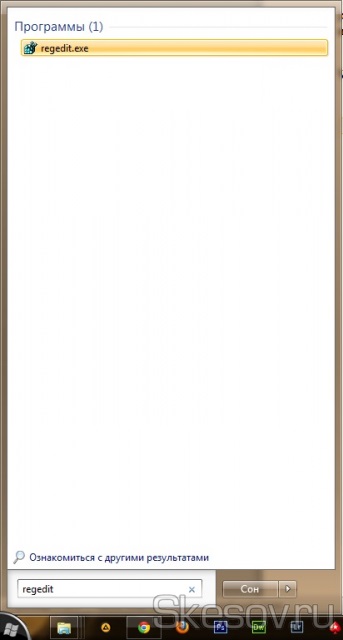
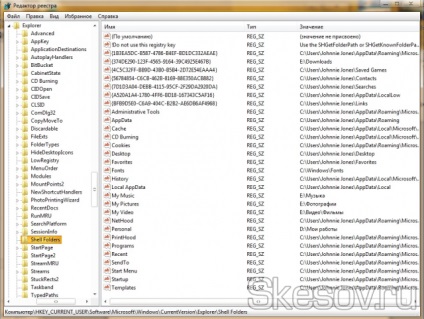
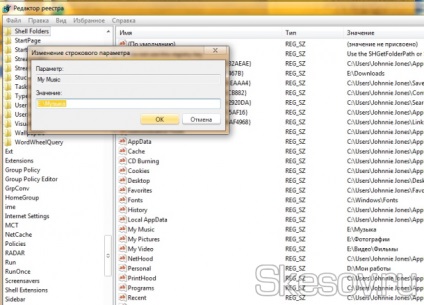
Modificați locația dosarelor utilizând shell-ul Microsoft Windows
Acum, să examinăm instrucțiunile pas cu pas despre schimbarea locației folderelor prin shell. Am aratat un exemplu de folder "Muzica mea", dar pentru "Imagine" totul este exact la fel.
- În primul rând, trebuie să deschideți dosarul utilizatorului. În Windows 7, apăsați butonul "Start", din meniul deschis selectăm numele utilizatorului. În Windows 8 și 8.1, accesați folderul: C: \ Users \ * username *.
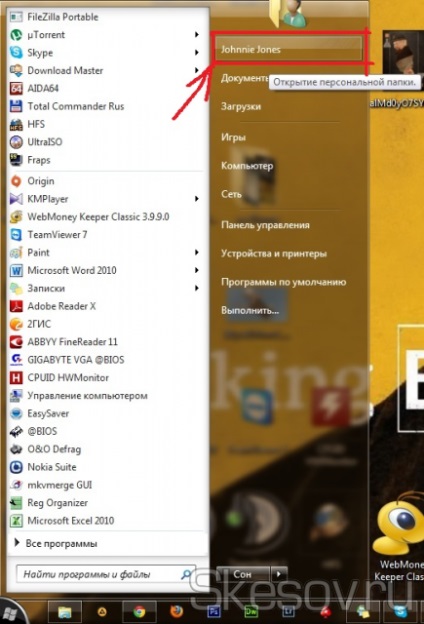
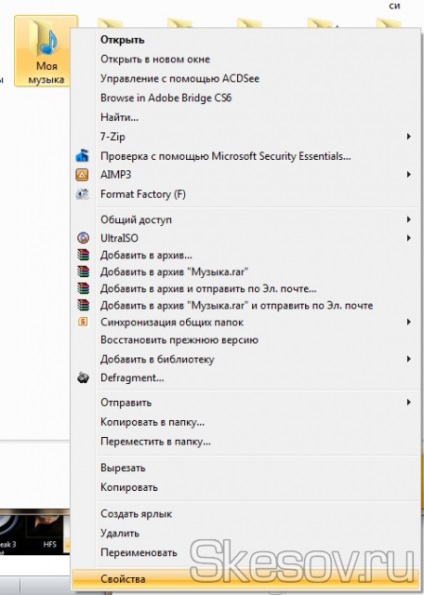
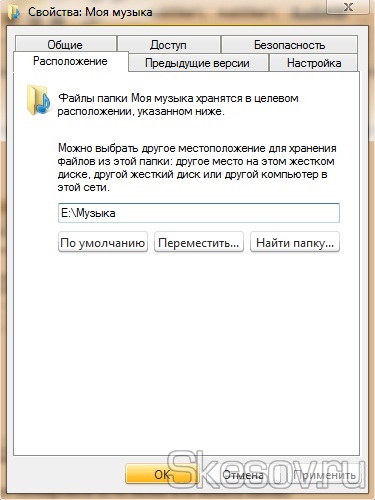
Desigur, există oa treia modalitate de mutare a dosarelor, ceea ce creează o legătură simbolică pentru dosar. Este suficient să copiați conținutul dosarului vechi în noul dosar și să creați o legătură simbolică în conformitate cu instrucțiunile din articol.
Vă mulțumesc pentru atenție :)
Win7, x64 să facă același lucru pentru dosarul Imagini (a vrut să vadă cum funcționează). Linia de fund: utilizator a apărut imagini dosar dosar (pe care eu, ca administrator pe propriul computer poate nu șterge sau redenumi) un nou director de destinație (pe o unitate non-sistem) „12345“ în sine a fost redenumit în „Imagini“ pentru a face din nou nu da - „Acces interzis“
1) Pentru a sterge acel dosar, trebuie sa deveniti proprietarul acestuia in setarile de securitate si sa acordati drepturi corespunzatoare accesului complet la administratori. 2) Numele folderului nu sa schimbat in "Image", pur si simplu directorul de sistem "Images" este legat de acest folder. Dosarul după fapt se numește așa cum l-ați numit, dar va fi afișat exact ca "Imagini"
Nu știu cum ai făcut-o, deci trimite câteva screenshot-uri
Articole similare
-
Optimizarea calculatorului cu ferestre pentru DJ și crearea de arhive muzicale - expoziții subterane
-
Cum să ascundeți fișierele și folderele ascunse în Windows 7
Trimiteți-le prietenilor: